Propaganda
Deseja criar uma versão instrumental de sua música favorita? Talvez você precise fazer uma faixa de acompanhamento? Ou você tem uma música que produziu, mas não possui as faixas originais e precisa fazer uma alteração na faixa vocal?
Seja qual for o caso, você pode remover os vocais de qualquer música com o Audacity, uma estação de trabalho de áudio digital de código aberto e gratuito. E neste artigo, detalharemos como conseguir isso.
O que saber antes de remover os vocais das músicas
Antes de prosseguirmos, vamos resolver algumas coisas.
Se você deseja retirar os vocais de músicas que não possui, é necessário que apenas uso pessoal. Usar uma versão auto-criada de uma faixa, sem voz (por exemplo, como faixa de apoio para uma apresentação ao vivo) não seria apropriado.
Por outro lado, você pode ter um áudio criado por si próprio, do qual precisa extrair a voz para criar um ambiente. Ou você pode ter algumas músicas originais para as quais perdeu as gravações originais e precisa remover os vocais.
Com o Audacity, você tem duas maneiras diferentes de remover faixas vocais de uma música, dependendo de como os vocais são colocados no mix:
- Vocais no meio: A maioria das músicas é mixada dessa maneira, com a voz no centro ou apenas um pouco para a esquerda ou direita, com instrumentos ao seu redor, criando o efeito estéreo.
- Vocais em um canal: Normalmente, as músicas da década de 1960 usam essa abordagem, quando o som estereofônico ainda estava sendo explorado no estúdio.
Veremos a aplicação de cada uma dessas opções abaixo. Não se esqueça de ir para o Site do Audacity para baixar e instalar sua própria cópia do Audacity (para Windows, Mac ou Linux) antes de continuar. Se você já possui uma cópia, verifique se está usando o Audacity 2.2.0 repleto de recursos Recursos do Audacity 2.2.0 que você precisa conhecerNunca faltou recursos ao Audacity - mas a versão mais recente vem com algumas melhorias sérias. Continue lendo para ver as novidades! consulte Mais informação (ou mais tarde).
A remoção vocal no Audacity é possível graças a uma função integrada, tornando-a tão simples quanto removendo ruído de fundo de uma faixa de áudio Como remover o ruído ambiente de arquivos de áudio usando o AudacityÉ simples remover o ruído de fundo do Audacity e dar às suas gravações uma sensação muito mais profissional. Aqui está como fazê-lo. consulte Mais informação .
Nota: Além dessas opções nativas, você também pode usar esses plugins de remoção de voz de terceiros para remover os vocais de uma faixa. Cada um tem suas próprias instruções para aplicar o filtro para remover os vocais.
Remoção vocal de faixa estéreo com Audacity
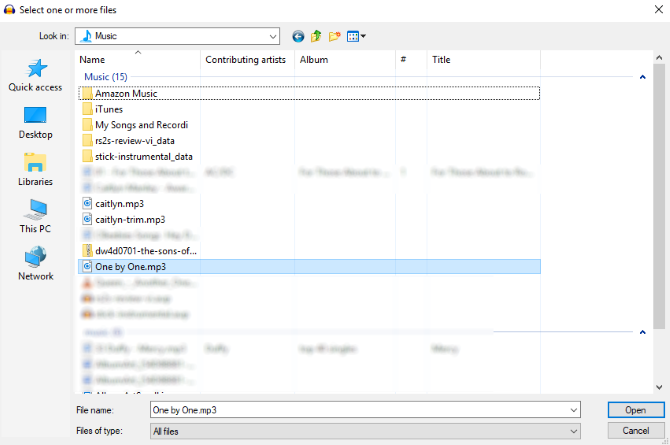
Comece abrindo o arquivo de áudio que você deseja editar (Arquivo> Abrir).
Uma vez carregado, reproduza a faixa; certifique-se de identificar as áreas onde os vocais aparecem. É uma boa ideia familiarizar-se com a pista antes de continuar.

Em seguida, selecione a faixa (clique no cabeçalho à esquerda ou pressione Ctrl + A) e escolha Efeitos> Removedor Vocal. Você tem três opções para remoção: Simples, Remover banda de frequência e Reter banda de frequência. Começar com Simplese use o Pré-visualização para verificar como isso pode ser aplicado.
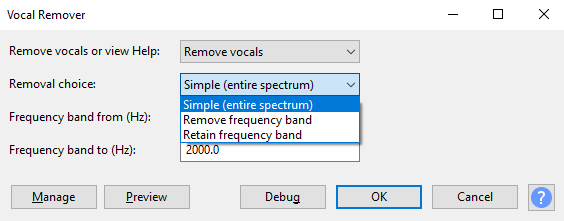
Se você estiver satisfeito, clique em Está bem prosseguir; caso contrário, tente as outras opções, visualizando a faixa até ficar satisfeito com os resultados esperados. Observe que, se você aplicar acidentalmente a remoção vocal com as configurações erradas, poderá desfazê-la com Ctrl + Z ou Editar> Desfazer.
Quando terminar, use o Arquivo> Salvar Projeto opção para manter as alterações. Para criar um novo arquivo MP3, use Arquivo> Salvar outro> Exportar como MP3.
Observe que você provavelmente nunca alcançará uma faixa sem voz perfeita. Você precisará aceitar uma troca entre alguns artefatos vocais e uma faixa instrumental de qualidade inferior e mais confusa.
Remoção de vocais da faixa dupla estéreo / mono
Se o mix tiver os vocais em um canal, é muito mais fácil separá-los.
Comece localizando o menu suspenso Faixa de áudio no cabeçalho da faixa e selecionando Faixa estéreo dividida. Isso criará uma segunda faixa para o seu áudio. Reproduza o áudio usando o Mudo em cada faixa para determinar qual faixa está carregando os vocais.

Depois de resolver, tudo o que você precisa fazer a seguir é excluir o canal com os vocais ligados. Clique X no cabeçalho da trilha para fazer isso. Mais uma vez, ouça novamente a faixa para verificar se os resultados estão sob sua aprovação.
Embora seja uma opção mais simples e mais eficaz do que usar a ferramenta Removedor de vocal, esse método só pode ser usado em comparativamente poucas músicas.
Precisa de música sem vocais? Experimente estas opções
Usando o Audacity (ou uma alternativa do Audacity 6 alternativas incríveis ao Audacity para gravação e edição de áudioNão há nada errado com o Audacity, e recomendamos que você experimente, se ainda não o fez. Mas existem alternativas - aqui estão algumas das melhores que encontramos. consulte Mais informação ) não é a única maneira de retirar os vocais do áudio. É uma boa opção de bricolage, mas se você não estiver satisfeito com os resultados, poderá ficar frustrado.
A boa notícia é que não é incomum que músicas sejam lançadas com as faixas instrumentais que a acompanham. Tais faixas são frequentemente encontradas em álbuns de edição especial. Algumas trilhas sonoras de filmes também podem apresentar instrumentais de músicas em destaque.
Você também pode considerar a opção mais fácil de se apossar de algumas faixas de karaokê. Muitos deles podem ser encontrados no YouTube, embora existam vários outros lugares onde você pode se apossar deles. As faixas de karaokê também são vendidas em CD, portanto, não deixe de lado essa opção antiga.
Mais opções que não são audaciosas
Até agora você deveria ter removido com sucesso a faixa vocal da sua música preferida. Os resultados podem ser bons ou não, mas de qualquer forma os vocais desaparecerão.
Como alternativa, você pode preferir rastrear um CD de karaokê com a mesma música incluída, os vocais já removidos. Ou você encontrou uma versão instrumental da música em questão.
No entanto, se você fez isso usando o Audacity, considere o quão poderoso é esse software gratuito. Em resumo, é tão versátil quanto as várias alternativas pagas, como o Adobe Audition. O Audacity também faz muito mais que a remoção vocal.
Anteriormente, vimos como usar o Audacity, que pode ser usado para edição de podcasts Simplifique sua produção de podcast no Audacity com 3 dicas fáceisFazer podcasts é divertido, mas o estágio de pós-produção pode ser demorado. Se você estiver usando o Audacity para editar seus podcasts, essas três dicas podem ajudar você a economizar muito tempo. consulte Mais informação , converter álbuns de vinil em MP3 Como gravar vinil no seu computador com o AudacityDeseja preservar seus discos de vinil com uma cópia digital? Veja como gravar facilmente qualquer álbum de vinil no seu computador. consulte Mais informação e criando efeitos sonoros 5 efeitos sonoros incríveis que você pode criar facilmente usando o AudacityVocê não está usando o Audacity em todos os seus recursos. O aplicativo possui muitos recursos de áudio que podem ser usados para adicionar uma dimensão extra de polimento aos seus projetos de áudio. consulte Mais informação .
Christian Cawley é editor adjunto de segurança, Linux, bricolage, programação e tecnologia explicada. Ele também produz o Podcast Realmente Útil e tem uma vasta experiência em suporte a desktops e software. Um colaborador da revista Linux Format, Christian é um funileiro de Raspberry Pi, amante de Lego e fã de jogos retro.


